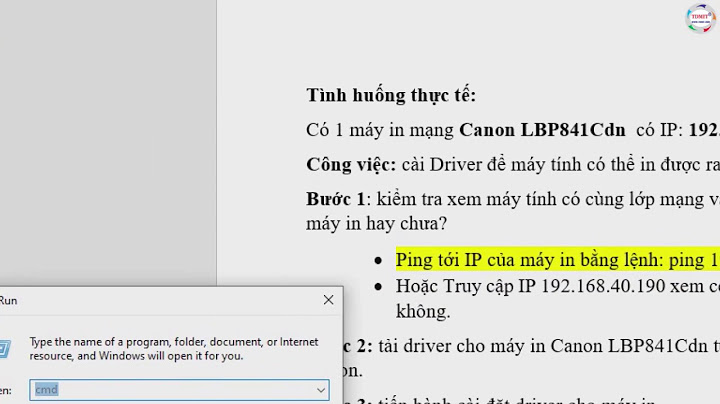Việc sử dụng camera wifi hiện nay rất phổ biến. Làm sao để cài đặt và xem camera trên điện thoại, hãy cùng Vuhoangtelecom tìm hiểu ngay bây giờ nhé! Show  Sử dụng camera wifi giám sát giúp hỗ trợ đảm bảo an toàn, an ninh cho con người và tài sản. Nhờ có thiết kế nhỏ gọn cùng nhiều tính năng thông minh mà thiết bị ngày càng được tin dùng. Nhiều người dùng đang boăn khoăn không biết làm sao để cài đặt và xem camera wifi. Dưới đây là cách cài đặt và sử dụng đơn giản, nhanh chóng nhất. Đừng bỏ lỡ nhé! Cách cài đặt phần mềm sử dụng camera wifi cho điện thoạiTừ điện thoại người dùng, truy cập CH Play hoặc Apple Store tùy vào dòng smartphone đang dùng. Tìm và tải phần mềm 2cu. Sau khi đã cài đặt xong, mở phần mềm và tạo tài khoản đăng nhập. Có thể dùng email hay số điện thoại đều được. Nhấn vào register, bảng mới hiện ra và hãy nhập số điện thoại/email của mình. Tiếp đến tạo mật khẩu mới cho tài khoản người dùng. Sau khi đã tạo xong tài khoản, tiến hành đăng nhập phần mềm > Nhấn chọn biểu tượng hình người > Bảng Device list hiện ra, sau đó nhấn chọn dấu +, chọn tiếp LAN Scan > Camera được nối mạng trước đó sẽ hiện lên biểu tượng và một dãy số có 7 chữ số (điện thoại và camera phải chung mạng) > Nhấn vào biểu tượng dấu cộng màu xanh > Lúc này bảng mới hiện lên, hãy điền mật khẩu mặc định camera (123) > Nhấn save để lưu lại. Bảng Device list lúc này sẽ có biểu tượng cùng với ID camera.  Có thể thêm camera bằng cách chọn Manual trong Device list, nhập số ID phía dưới camera vào. Nhập mật khẩu 123 như trên. Hoặc từ giao diện chính của phần mềm, nhấn chọn biểu tượng cái cặp. Nhấn dòng Shake sau đó lắc nhẹ điện thoại. Hệ thống sẽ tự động dò tìm camera và thao tác cũng thực hiện tương tự. Cài đặt cho camera IP Wifi giám sátThoát hình ảnh đang xem để quay lại Device list hoặc từ Device list nhấn vào dòng chữ Cam1234567 (dãy số này tương ứng với ID camera). Màn hình hiện lên dòng số mới, bấm chọn Settings để cài đặt. Trong đó: 


Trên đây là hướng dẫn cài đặt trên camera BEN-910IP.C. Các phiên bản camera giám sát khác, người dùng có thể thực hiện tương tự. Hướng dẫn sử dụng camera wifi – Xem camera trên điện thoạiTại mục Device list, nhấn chọn nút tam giác để xem hình ảnh, lúc này hình ảnh đang mặc định hiển thị ở chế độ SD. Tiếp theo nhấn vào SD chọn HD xem hình ảnh rõ nét hơn (lưu ý đường truyền mạng cần phải đảm bảo). Nếu như điện thoại có còi hú do ở gần camera thì hãy tạm thời tắt loa điện thoại. Nhấn vào biểu tượng loa trên màn hình hoặc cũng có thể đi chỗ khác để tiếp tục cấu hình. Hy vọng bài viết hướng dẫn cài đặt và sử dụng camera wifi trên đây sẽ cung cấp cho người dùng những thông tin bổ ích. Giúp người dùng có thể tự thực hiện tại nhà đơn giản. Quy trình cài đặt camera ip wifi không dây như thế nào ? Cách cài đặt kết nối camera ip với mạng wifi kết nối với điện thoại di động, smartphone? Cách đăng kí, đăng nhập tài khoản camera để quan sát trực tuyến qua điện thoại. Camera ip wifi – loại camera gọn nhẹ, nhiều tính năng hiện nay đang rất được ưa chuộng trên thị trường, gia đình, nhà xưởng, cửa hàng, … đều ưa chuộng lắp đặt loại camera giám sát này. Tuy nhiên, không phải ai cũng biết cách thiết lập cài đặt ban đầu cho camera ip. Bài viết hôm nay, Camera247 sẽ hướng dẫn các bước cài đặt kết nối mạng cho camera IP wifi đầy đủ, tỉ mỉ nhất. Cài đặt kết nối mạng là việc làm đầu tiên quan trọng nhất khi cài đặt camera ip wifi. Bởi chỉ có khi kết nối được với wifi, những bước cài đặt tiếp theo mới có thể thực hiện được. Thao tác này thường được tiến hành trên điện thoại (smart phone), máy tính bảng, laptop, …  Hướng dẫn cài đặt Camera IP WIFI với điện thoại Hướng dẫn kết nối Camera ip không dây với điện thoại, SmartphoneB1. Cắm điện, khởi động cameraĐối với camera mới, bạn chỉ cần cắm điện, chờ đến khi camera hoạt động. Đối với camera cũ, đã sử dụng, bạn nên bấm nút “reset” để xóa bỏ những cài đặt trước đây, khôi phục về cài đặt mặc định ban đầu. B2. Tải và cài đặt phần mềm camera wifi mà bạn đang sử dụng: phần mềm camera yoosee, phần mềm camera Hikvision, phần mềm xem camera Kbvision, …Nếu bạn sử dụng smartphone, máy tính bảng, hãy tìm những phần mềm này trên ứng dụng CHPlay hoặc Apstore. Nếu bạn sử dụng laptop hay máy tính bàn, hãy search trên Google. Đây là những phần mềm rất thông dụng, được tải miễn phí trên nhiều trang web. Lưu ý, chọn đúng hệ điều hành Android, iOS và chọn đúng hãng Camera đang sử dụng. [table id=2 /] Link tải ứng dụng quản lý Camera wifi trên điện thoại B3. Đăng kí tài khoản cameraMở ứng dụng camera bạn vừa cài đặt rồi chọn nút “đăng ký” Điền thông tin đăng kí tài khoản camera trong 3 ô:
Lưu ý: mật khẩu phải dài từ 6-30 kí tự và bao gồm cả số lẫn chữ để tính bảo mật của tài khoản được nâng cao hơn. Chọn nút đăng kí. B4. Đăng nhập tài khoản cameraSau khi đăng kí tài khoản camera thành công, bạn đăng nhập vào tài khoản đã đăng kí. Chọn “add new camera”, điền những thông tin cần thiết trong hộp thoại mới xuất hiện:  Tạo tài khoản đăng nhập Camera ip wifi trên điện thoại di động
B5. Kết nối camera với mạngSau khi đăng nhập, bạn có thể bắt đầu tiến hành kết nối camera với mạng wifi Đầu tiên, bạn chọn “SmartLink”, bấm “next”, sau đó, tìm đúng mạng wifi cần kết nối. Gõ mật khẩu wifi vào và bấm enter/finish.  Cách đăng nhập kết nối điện thoại di động với Camera IP wifi Lưu ý khi kết nối mạng cho camera IP wifi không dâyCó rất nhiều hãng camera IP wifi khác nhau: camera Yoosee, camera Dahua, camera Kbvision, … do đó, khi cìa đặt kết nối cần phải tìm và tải đúng phần mềm camera của hãng đó. Tùy vào phương tiện sử dụng mà tải đúng loại phần mềm camera: phần mềm camera trên điện thoại hoặc trên máy tính. Bài viết này hướng dẫn cách kết nối camera IP không dây nói chung với mạng wifi. Do có nhiều hãng camera khác nhau nên đôi khi cách cài đặt, các bước có sai khác. Tuy nhiên, sự khác biệt này không lớn, hoàn toàn có thể phán đoán được. Nếu ban vẫn chưa hiểu rõ các bước cài đặt kết nối mạng cho camera ip wifi, hãy gọi điện cho địa chỉ lắp đặt camera uy tín để được nhân viên chuyên nghiệp tư vấn cụ thể. |